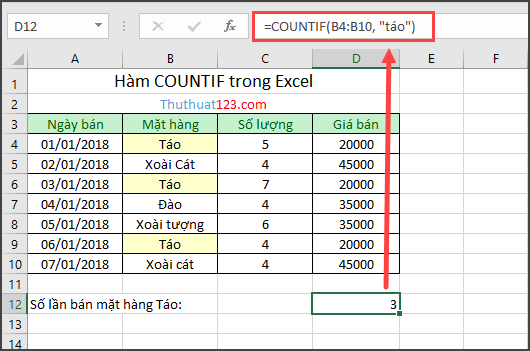Cách tính trung bình trong Excel 2019, 2016, 2013, 2010, 2007

Excel cho phép các bạn sử dụng hàm để tính trung bình của các con số. Việc này rất hữu ích trong việc thống kê và tính toán khi cần đến điểm trung bình. Hãy cùng ThuThuatPhanMem tìm hiểu cách tính trung bình trong phần mềm Excel bằng bài viết sau đây.
Để tính trung bình trong Excel, chúng ta có thể sử dụng hàm AVERAGE. Hàm AVERAGE sẽ giúp bạn tính tổng của các phần tử và chia tổng đó cho số các phần tử tham gia. Công thức của hàm AVERAGE như sau:
=AVERANGE(các phần tử để tính trung bình)
Các phần tử để tính trung bình có thể gồm các con số khác nhau được ngăn cách bằng dấu phẩy hoặc dấu chấm phẩy tùy theo cài đặt trong Excel của bạn.
Hoặc cũng có thể là mảng tham số gồm các ô dữ liệu cần tính trung bình.
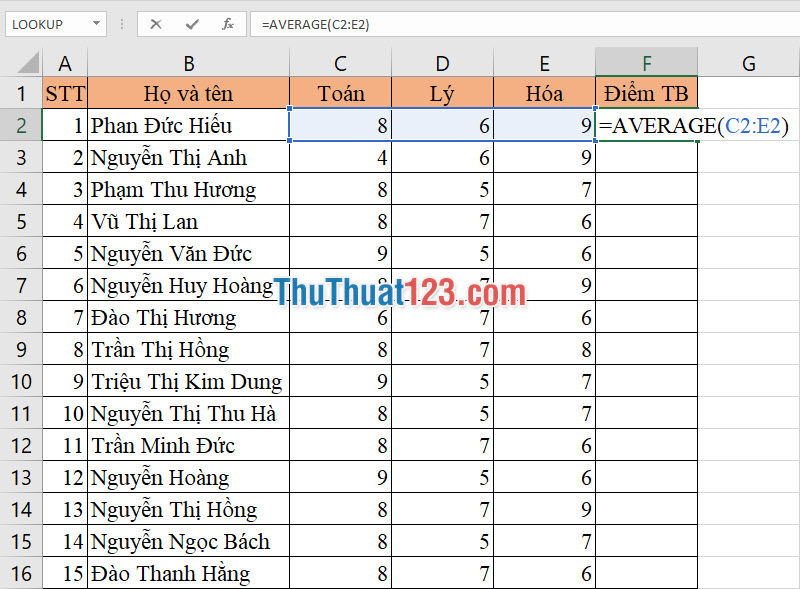
Sau đó bạn sẽ nhận được kết quả của phép tính trung bình của hàm AVERAGE, bạn chỉ cần copy công thức đó xuống bên dưới bằng cách click đúp vào dấu chấm vuông màu xanh ở góc phải bên dưới của ô dữ liệu.
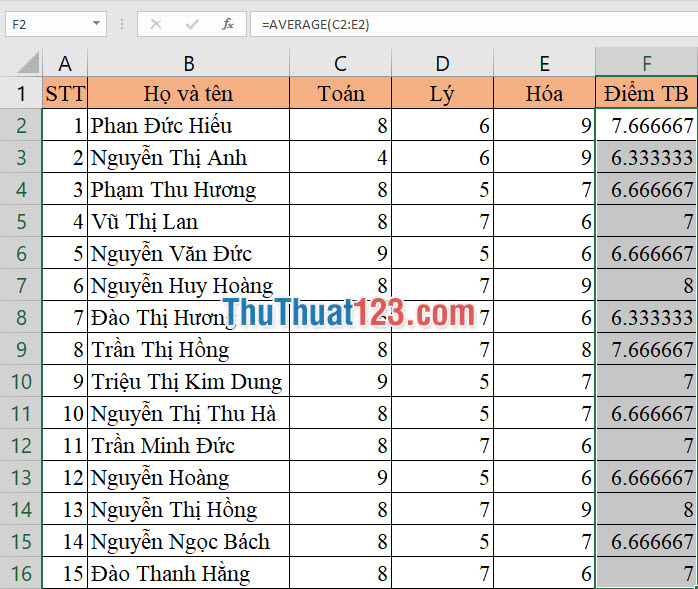
Với phương pháp sử dụng hàm tương tự ta cũng có thể tính trung bình cho một cụm số ở các phiên bản Excel cũ hơn. Ví dụ phiên bản 2007:
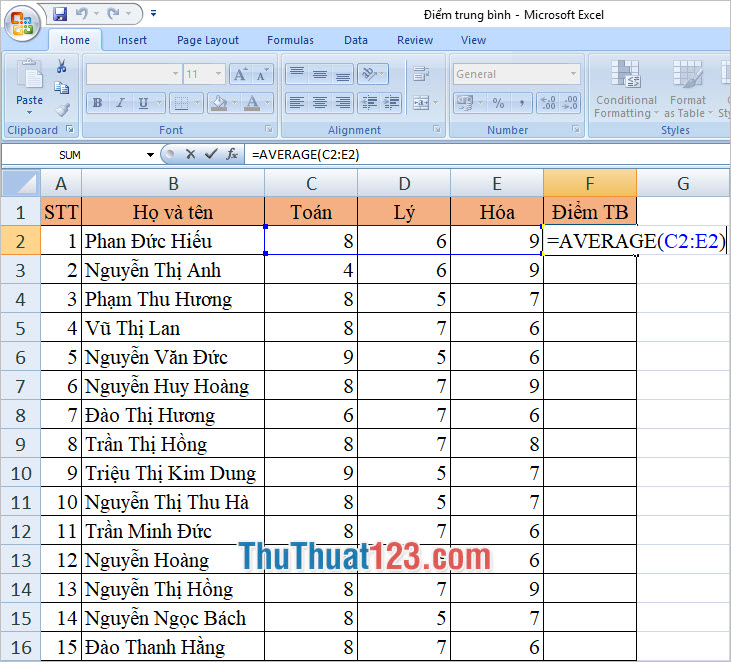
Sau đó bạn sẽ nhận được kết quả của phép tính trung bình của hàm AVERAGE, bạn chỉ cần copy công thức đó xuống bên dưới bằng cách click đúp vào dấu chấm vuông màu xanh ở góc phải bên dưới của ô dữ liệu.
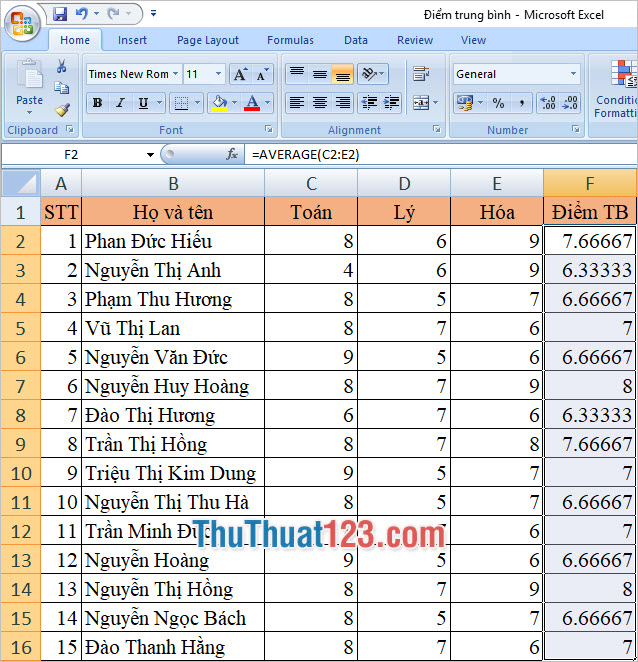
Cảm ơn các bạn đã đọc bài viết của ThuThuat123.com chúng tôi về cách tính trung bình trong Excel 2019, 2016, 2013, 2010, 2007. Chúc các bạn có thể thực hiện thành công với biện pháp kể trên.